WPS怎么查重
有时候我们在用WPS表格整理数据的时候经常用会需要做数据查重。有些新手小白会觉得查重很难,也不知道该怎么操作、别着急,今天我们这节课就来解决这个问题,在WPS表格中怎么进行查重!

wps删除重复项怎么操作?
Wps软件是一款非常好用的办公软件,也是非常方便使用的,许多办公者都会选择用它来处理数据、制作表格,筛选等,学好了wps软件能够节省我们很多的时间,有效的提高了工作效率,小编今天给大家介绍一个wps软件新的功能:wps删除重复项怎么操作,让我们来具体了解一下操作步骤吧。
1.首先我们需要打开一个带有重复项的文件,如下图所示。
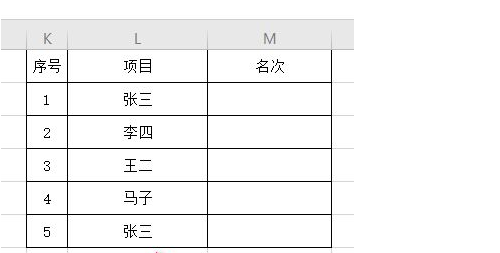
2.然后用鼠标选中带有重复项的数据区域,如下图所示。
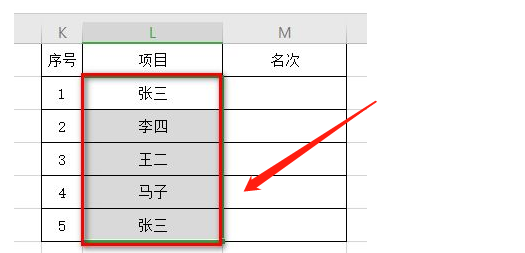
3.然后点击工具栏里的“数据”选项。
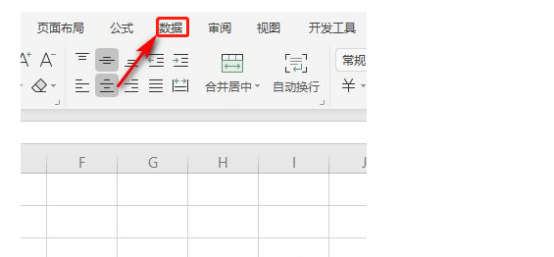
4.然后再点击“数据”选项卡里的“重复项”,如下图所示。
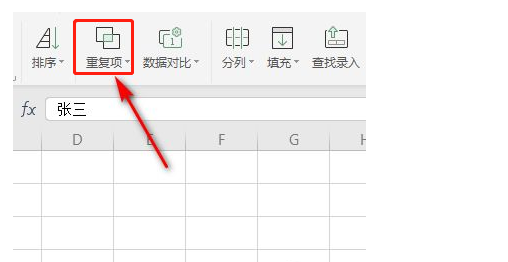
5.点击设置高亮重复项,如下图所示。

6.最后点击删除重复项即可,大家可以看到重复项就没有了,如下图所示。

wps删除重复项的操作,相信大家都已经学会了。大家再遇到这样的问题就可以迎刃而解了,直接在工具栏里点击数据选项就可以了,因为在数据选项卡里有很多处理数据的操作,你只要熟练地找准,找对位置,对于使用wps软件是非常有必要的,所以平时就需要我们重复地练习操作,才能熟练地掌握这个软件功能。
本篇文章使用以下硬件型号:联想小新Air15;系统版本:win10;软件版本:WPS 2019。
WPS表格怎么查重方法介绍
有时候我们在用WPS表格整理数据的时候经常用会需要做数据查重。有些新手小白会觉得查重很难,也不知道该怎么操作、别着急,今天我们这节课就来解决这个问题,在WPS表格中怎么进行查重!
以下是我分享的步骤详情!有需要的同学赶紧收藏起来吧!
方法/步骤
我们以一个成绩单为例,来演示一下查重的方法。
1、打开表格后,选定需要查重的单元格区域,然后单击数据菜单下面的高亮重复项命令。
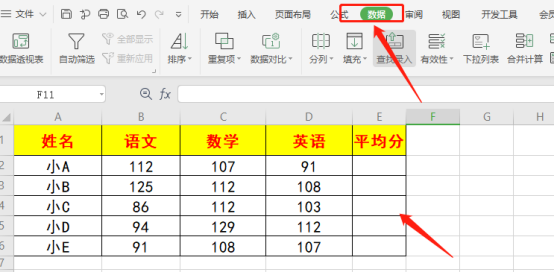
2、在【重复项】 命令的下拉菜单中选择【设置高亮重复项】。
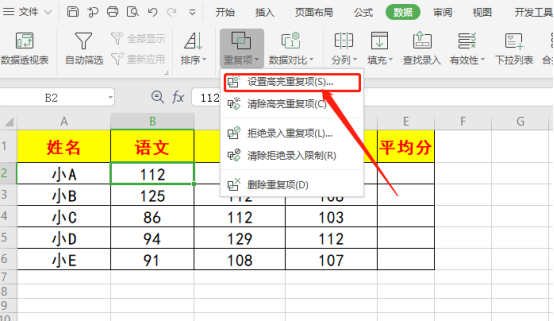
3、在弹出来的高亮显示重复值对话框中单击确定。
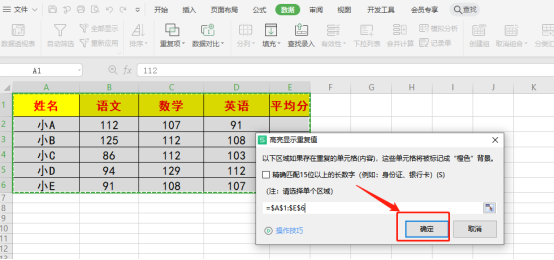
4、单击确定后,可以看到刚才选定的区域,里面相同的数据全部高亮显示了,至此查重的使用已全部完成。

这样一来,我们就能很明显的看到出重复的数据被橙色的框圈起来了。是不是非常简单呢?好了,我们今天的课程到这里就结束了,希望我的分享能帮到你们,我们下期再见吧!
本篇文章使用以下硬件型号:联想小新Air15;系统版本:win10;软件版本:WPS Office2020。





